Använd Excel för att räkna ut en effektiv ränta från en nominell räntesats
Bland Excels mer populära formler används EFFECT-formeln ofta av finansiärer för att räkna ut en effektiv ränta från en nominell ränta.
Excel kallas också årlig procentuell ränta (APR) och årlig procentuell avkastning (Excel), vilket gör det enkelt att beräkna effektiva låne-, billån och småföretagslåneräntor från de nominella räntesatserna som ofta anges av utlåningsinstitut.
Effektiva mot nominella räntor
Nominella räntesatser citeras ofta av utlåningsinstitut, eftersom de kan göra att kostnaden för ett lån verkar lägre än om den faktiska kostnaden för lånet citerades. Detta beror på att det normalt finns flera betalningar och ränteberäkningar gjorda på ett år.
Antag att du tar ut ett lån som kräver månatliga betalningar. Som ett resultat räknas ränta också månadsvis. Den nominella räntesatsen, även kallad årlig procentsats (APR), är helt enkelt månadsräntan (säg 1% per månad) multiplicerad med tolv (antalet perioder i ett år). Det här uttrycker ut till en 12% ränta.

Men eftersom ränta sammansätts månatligen är den faktiska eller effektiva räntan högre eftersom ränta i den aktuella månaden föreningar mot ränta under föregående månad.
Som det visar sig har en 12% APR (nominellt) räntelån en effektiv (APY) ränta på cirka 12,68%.
På ett lån med ett liv på bara ett år är skillnaden mellan 12% och 12,68% minimal. På ett långfristigt lån som ett inteckning kan skillnaden vara betydande.
Läs vidare om hur du använder Excels EFFECT-formel för att beräkna en effektiv ränta (APY) från en nominell räntesats (APR).
Använd Excels EFFECT-formel
Antag att du vill räkna ut den effektiva räntesatsen (APY) från ett lån om 12% nominell ränta (APR) som har månadsförbättring. Du har ställt in ditt Excel-kalkylblad för att se ut som det nedan.
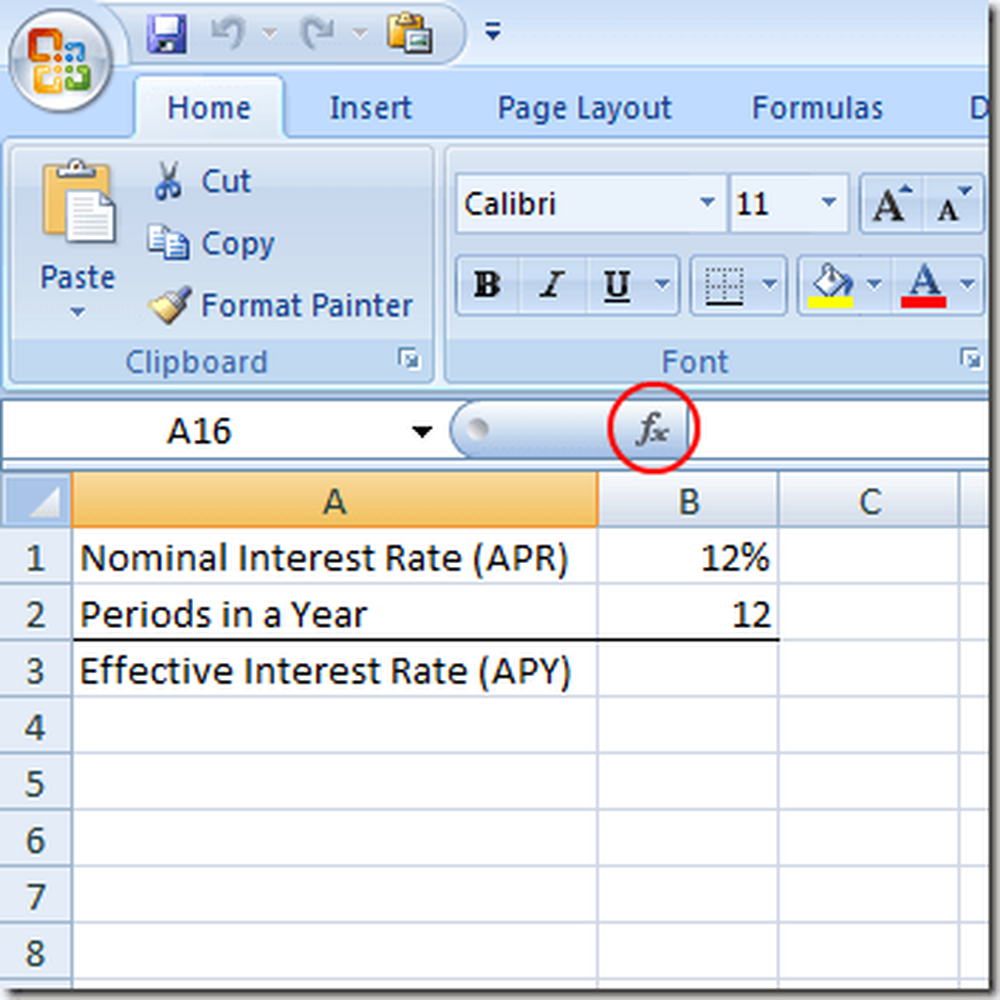
Observera att vi har den nominella räntan (APR) i cellen B1 och antalet betalningsperioder i cellen B2.
För att räkna ut effektivräntan (APY) klickar du på cellen på B3, Klicka på Infoga funktion knappen och välj Finansiell från rullgardinsmenyn märkt Eller välj en kategori.
Leta upp och klicka på funktionen med titeln EFFEKT och klicka sedan på ok knapp.
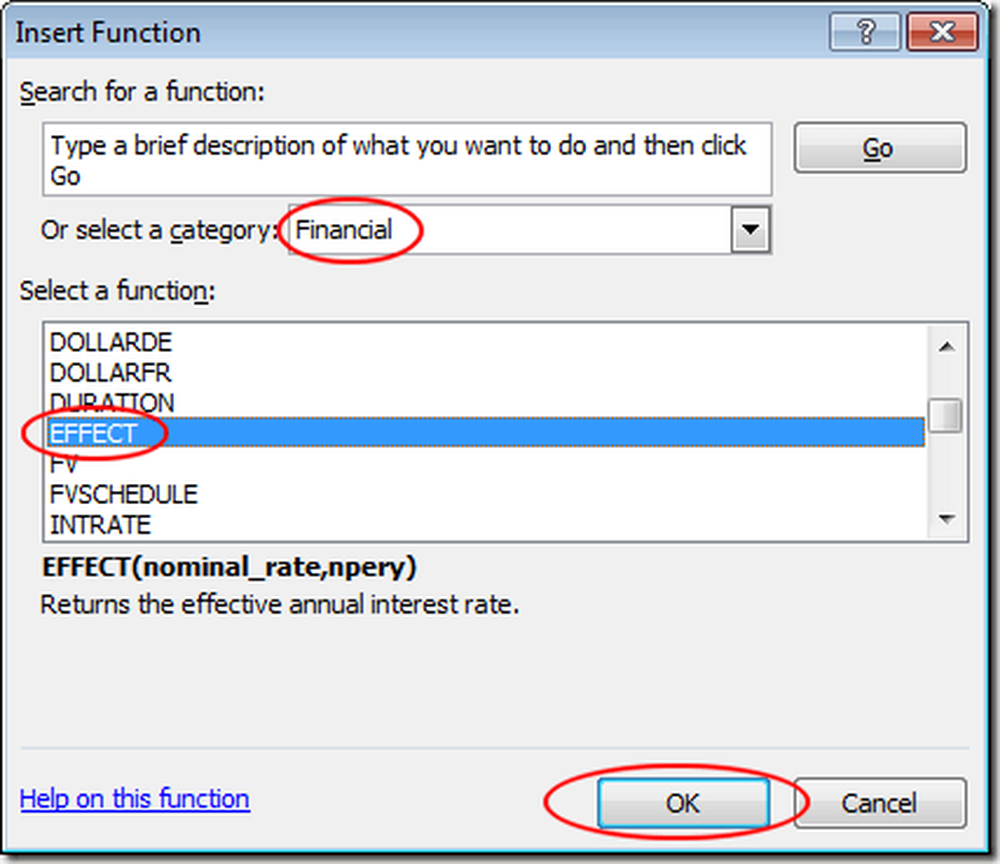
Detta öppnar Funktioner Argument fönster. I nominal_rate rutan, skriv in B1 och i Npery rutan, skriv in B2. Klicka sedan på ok knapp.
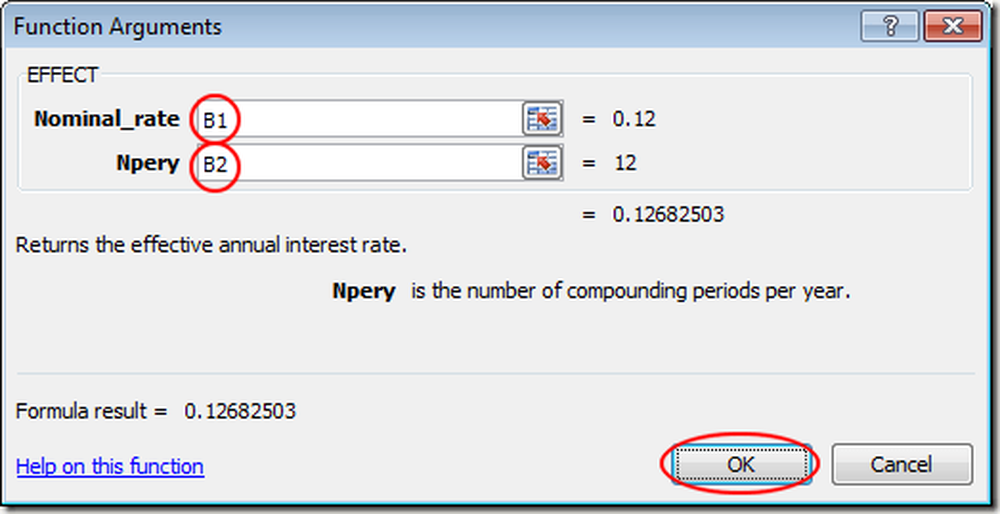
Observera att Excel placerar siffran 0,1268 i B3 cell. Om du föredrar kan du ändra formatet på B3 cell till en procent.
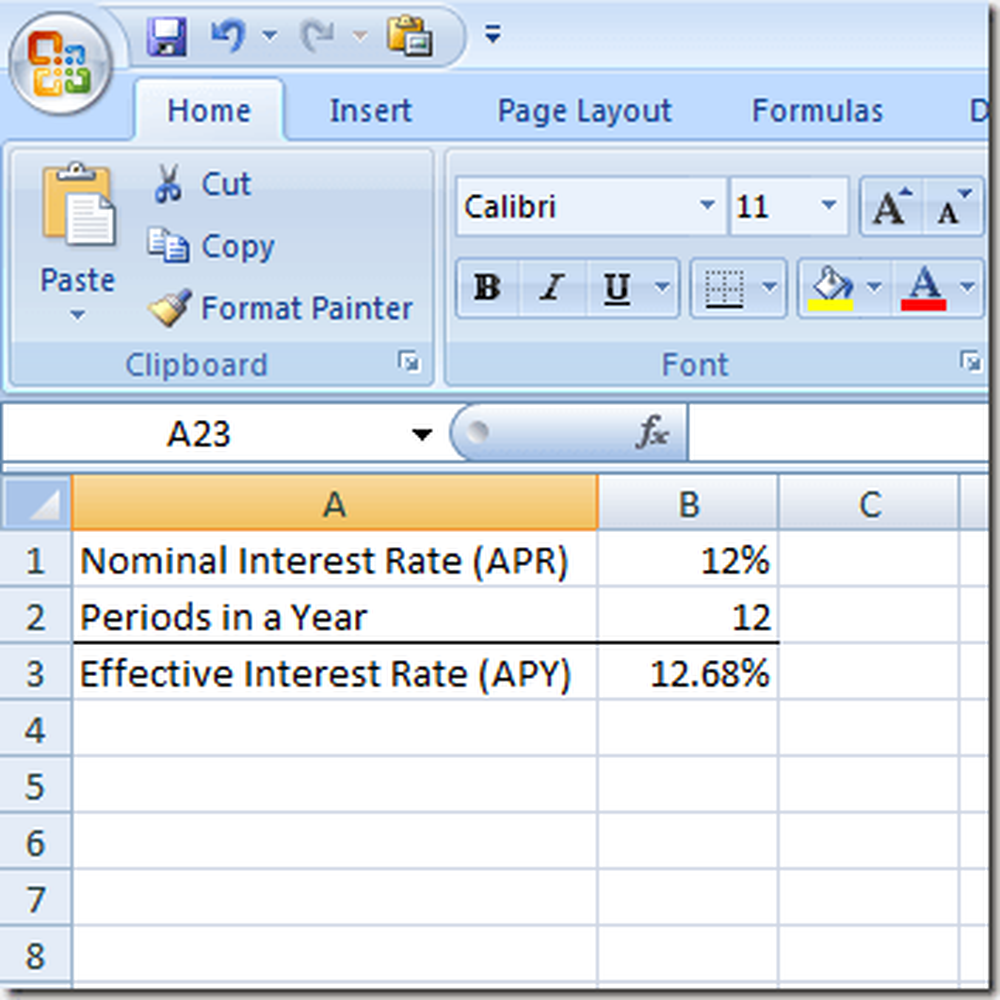
Observera att nu kan du ändra värdena i båda B1 och B2 och Excel kommer att beräkna den effektiva räntan (APY) i cellen B3. Byt till exempel den nominella räntan (APR) i B1 till 6% och den effektiva räntan (APY) i B3 ändras till 6,17%.
Använda EFFEKT funktion i Excel kan du räkna ut någon effektiv ränta med tanke på nominell kurs och antal sammanslagningsperioder om ett år.




